Kako prilagoditi nastavitve obvestil na iPhone X.
Miscellanea / / August 05, 2021
ROM po meri | CyanogenMod | Aplikacije za Android | Posodobitev vdelane programske opreme | MiUi | Vse zaloge ROM | Lineage OS |
Obvestila so bila vedno pomemben del pametnih telefonov. Ker iz aplikacije izhaja veliko aplikacij in pomembnih obvestil, je potreba po pravočasnem obveščanju potrebna. Morda boste morali nujno odgovoriti, ko bo prispelo sporočilo, ali vam v resnici ni treba biti obveščeni o nečem, potrebe po obvestilih pa so različne za različne uporabnike. Pogosta potreba je torej možnost prilagajanja načina prejemanja obvestil na pametnem telefonu. iPhone X, ki je danes najboljši pametni telefon na trgu, ima možnosti za prilagoditev nastavitev obvestil. Tu so načini prilagajanja nastavitev obvestil v napravi iPhone X.
Obvestilo je običajno za vse aplikacije v privzetem stanju iPhone X. tako da se brez ustrezne personalizacije zagotovo zaklenjen zaslon kopiči z vsemi obvestili. Takšna situacija bo zagotovo povečala možnosti, da boste zamudili pomembno obvestilo. Pravilna prilagoditev je torej nekaj, kar morate storiti za svoja obvestila. To lahko enostavno storite za vse posamezne aplikacije v napravi iPhone X. Obstaja več možnosti, ki jih lahko preizkusite in prepričani ste, da bodo spremenile način prejemanja obvestil.
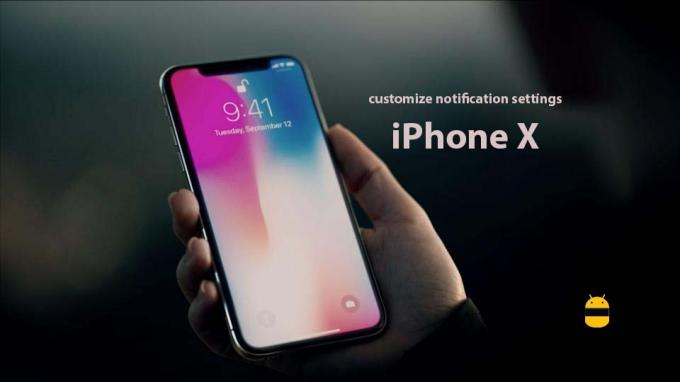
Kazalo
-
1 Koraki za prilagajanje nastavitev obvestil v napravi iPhone X
- 1.1 Onemogočite obvestila o aplikacijah v napravi iPhone X
- 1.2 omogoči obvestila aplikacij pasic
- 1.3 Omogoči obvestilo aplikacije z značko
Koraki za prilagajanje nastavitev obvestil v napravi iPhone X
Na iPhone X je na voljo več nastavitev za obveščanje. vse to lahko prilagodite, da določite, katera obvestila so pomembna in katera ne. Od zvokov do obvestil s pasicami ima iPhone X veliko možnosti za svoje uporabnike.
Onemogočite obvestila o aplikacijah v napravi iPhone X
Onemogočanje obvestil aplikacij je dober način za prilagajanje nastavitev obvestil v napravi iPhone X, tako da se vaš začetni zaslon ne bo kopičil z obvestili. Morda obstajajo aplikacije, ki vam vedno pošiljajo neželena obvestila. Takšna obvestila bodo povečala možnost, da boste zamudili kakšno drugo pomembno obvestilo. Zato je dobro poskusiti onemogočiti pošiljanje obvestil takim aplikacijam. Koraki za onemogočanje aplikacije, da vam pošilja obvestila, so;
- Odprite aplikacije za nastavitve
- Izberite možnost obvestila
- Povlecite navzdol, da poiščete aplikacijo, za katero želite onemogočiti obvestilo, in tapnite, da jo odprete
- Kliknite preklopni gumb v bližini, da dovolite, da obvestilo onemogočite in omogočite obvestilo za aplikacijo
omogoči obvestila aplikacij pasic
Obvestila s pasicami so lahko v veliko pomoč, ker nikoli ne zamudite obvestil med uporabo drugih aplikacij. Koraki za omogočanje te možnosti so:
- Odprite aplikacije za nastavitve
- Izberite možnost obvestila
- Povlecite navzdol, da poiščete aplikacijo, za katero želite omogočiti obvestilo o pasici, in se dotaknite možnosti Odpri
- Kliknite gumb za preklop blizu, da se prikažejo kot pasice, da omogočite in onemogočite obvestilo o pasici
Lahko ga izberete začasnega, ki bo po nekaj sekundah izginil, ali trajnega, ki bo ostal na zaslonu.
Omogoči obvestilo aplikacije z značko
Obvestila o značkah so kositrno rdeča pika, prikazana na ikonah aplikacij. To vam bo pomagalo, da nikoli ne zamudite obvestila o aplikacijah. Rdeča pika pomeni neprebrano obvestilo, odsotnost tega pa ne pomeni nobenega obvestila za branje. Koraki za omogočanje obvestil o značkah so:
- Odprite nastavitvene programe na začetnem zaslonu iPhone X.
- Izberite možnost obvestila
- Povlecite navzdol, da poiščete aplikacijo, za katero želite omogočiti obvestilo o znački, in tapnite, da jo odprete
- Kliknite gumb za preklop blizu ikone aplikacije z značko, da onemogočite in omogočite obvestilo o ikoni aplikacije za značko za aplikacijo
Upam, da je bil ta priročnik koristen za razumevanje kako prilagoditi nastavitve obvestil v napravi iPhone X. Če imate kakršna koli vprašanja ali povratne informacije, pustite komentar spodaj.



![Seznam najboljših ROM po meri za Fly IQ4516 Tornado Slim [posodobljeno]](/f/702c45853b17b8722276f97f99ab6217.jpg?width=288&height=384)